Как закрыть аккаунт в Инстаграме через компьютер
Когда вы создаете страничку в социальной сети Instagram, вам предоставляют открытый аккаунт. При необходимости вы можете изменить настройки приватности. Ознакомьтесь с нашим руководством, чтобы узнать, как закрыть аккаунт в Инстаграме через компьютер или мобильный телефон. Мы подробно опишем каждый шаг, чтобы рядовой пользователь без труда смог изменить параметры.
Важно! Разработчики не предоставляют возможности сменить статус профиля в веб-версии Instagram. Если вы хотите выполнить эту процедуру на компьютере или ноутбуке, придется воспользоваться эмулятором операционной системы Android.
Как сделать закрытый профиль в Инстаграм с компьютера

Для начала разберем основной способ, который выполняется с помощью мобильного устройства, так как социальная сеть ориентирована смартфоны и планшеты. Инструкция идентична для всех платформ – Android, iOS и Windows Phone. Процесс проходит за несколько шагов:
- Открываем официальное приложение Instagram и вводим данные для входа.
- После входа в аккаунт необходимо переместить в окно профиля, как показано на скриншоте ниже.

- В верхней части экрана вы увидите кнопку с тремя вертикальными или горизонтальными точками (зависит от платформы).
- Нажмите на нее, откроется меню Настроек.
- Теперь необходимо переместиться вниз, где будет раздел «Аккаунт».

- Изначально бегунок находится в положении «Выключено». Чтобы активировать функцию, переместите его в положение «Включено».
- Система запросит подтверждение, нажимаем «ОК». После этого статус аккаунта будет изменен на «Закрытый».
При необходимости вы в любую секунду можете вернуться в открытому статусу. Для этого следует выполнить те же действия, в финальном этапе переместите бегунок обратно. Менять тип профиля можно в любое время, ограничений на это действие в социальной сети нет. Если у вас нет доступа к мобильному приложение или смартфон сломался, то следует перейти к инструкции для ПК или ноутбука.
Как сделать закрытый аккаунт в Инстаграме на компьютере
Первым делом загрузите с официального сайта эмулятор для операционной системы Android. BlueStacks позволяет запускать любые приложения, предназначенные для Андроид на ПК, при этом сохраняется полный функционал. Нажимаем кнопку «Скачать», затем устанавливаем программу по стандартной схеме.
Выберете место, куда будет инсталлирован BlueStacks, примите соглашение и нажмите кнопку «Далее».
Запустите эмулятор. Потребуется несколько минут, пока система подстроится под компьютер. По завершению потребуется войти через свой Google. Воспользуйтесь акком, который привязан к смартфону или планшету. Если его нет, создайте новый.
Теперь к основному вопросу:
- В меню эмулятора нажмите на вкладку «Центр приложений». Перед вами появится стандартный Play Market.
- Напишите слово Инстаграм в поисковой строке, как показано на скриншоте ниже:

- В списке кликните по первому результату. На странице необходимо нажать кнопку «Установить».
- Дождитесь загрузки и автоматической инсталляции.
- Найти иконку вы сможете в разделе «Мои приложения».
- Запустите Instagram и воспользуйтесь первой инструкцией для мобильной версии.
Готово, как закрыть профиль в Инстаграме с компьютера мы разобрались. При помощи BlueStacks вы сможете полноценно использовать свой профиль и даже делать фотографии при наличии подключенной веб-камеры.
Через браузер это действие выполнить не удастся, система предложит вам воспользоваться официальным клиентом для смартфонов и планшетов.
Заключение
Настройки приватности позволяют контролировать подписчиков. Когда кто-то захочет вас зафоловить, вы получите уведомление. Система позволяет отклонить или принять предложение. Таким образом вы сами будете решать, кто будет вас фоловить. Пользователи, не получившие одобрение, не будут видеть материалы с вашей ленты. Для них будет белый экран. Комментировать и лайкать такие люди, соответственно, тоже смогут. Это отличное решение, если вы устали от бесконечной рекламы или неприятных личностей. Минус закрытого аккаунта – снижение количества подписчиков.
Как закрыть аккаунт в инстаграме через компьютер
Автор hmerh5scv На чтение 4 мин. Просмотров 73 Опубликовано
Приватность – одно из важнейших требований современного человека, ведь мы хотим выстраивать свою зону комфорта, и мало кому будет приятно, если в неё зайдут другие люди. Даже в социальных сетях, которые должны помогать общению между самыми разными людьми, не каждый желает, чтобы его профиль мог быть просмотрен кем угодно.
Для этого администрация предусматривает специальные настройки аккаунта, позволяющие скрыть его от посторонних посетителей. Но как закрывать аккаунт в Инстаграме через компьютер, что это даёт, и какие способы приватизировать профиль имеются.
Как скрыть ваш аккаунт в Инстаграм с компьютера
Для начала давайте разберёмся, что такое приватизированный профиль и зачем он необходим в Инстаграме. В первую очередь, такой пункт в настройках позволяет закрыть просмотр всех ваших постов, помимо аватарки, для тех пользователей, которые не подписаны на ваш аккаунт. Таким образом, любой, кто случайно найдёт вас в поиске или у друзей в подписках, не сможет просматривать контент, пока не подпишется.
Однако используется такой ход не только для скрытия своих постов от чужих глаз, но и СММ-менеджерами в случае, если им нужно привлечь людей. Стоит помнить, что подобное работает только в том случае, если у вас уже набрана популярность и вы желаете увидеть реальную картину и цифры аудитории, которая вас смотрит. Ведь некоторые предпочитают оставлять любимые профили в закладках, вместо того, чтобы подписываться на них.
Такое часто происходит с инстаграм-магазинами, ведь большинство пользователей не хочет засорять свою ленту очередными товарами из Китая, но покупать их время от времени желают. В таком случае ограничение доступа позволит получить большее количество подписчиков и реально оценить аудиторию ваших покупателей.
Вот вы захотели заблокировать свой профиль для сторонних зрителей, но здесь возникает проблема, как же это сделать с ПК, если нет доступа к телефону в данный момент? Это возможно, и делается практически аналогично тому, как вы приватизировали бы профиль со смартфона, единственная разница – вместо переключателя здесь нужно будет поставить галочку в чекбоксе и сохранить настройки.


Итак, давайте рассмотрим самый простой способ приватизации аккаунта, с помощью онлайн-версии Инстаграма. Для этого вам будет достаточно:
- Авторизоваться в своём аккаунте на официальном сайте.
- Перейти в профиль и зайти в настройки, кликнув по соответствующей иконке и выбрав, например, изменение пароля.
- Далее остаётся перейти в пункт «редактирование профиля».
- Там вам будет необходимо найти раздел «Приватный профиль» и поставить галочку, после чего сохранить изменения.
Весь процесс занимает не более пары минут, и вы получаете возможность скрыть любые публикации от тех, кто не подписан на вас. Зайдя в ваш профиль, человек, не подписанный на него, увидит лишь белое пятно с надписью, что ему необходимо присоединиться к вашей аудитории, чтобы видеть последние фото.
Здесь кроется нюанс приватного профиля – всех пользователей, подписывающихся на вас, вы должны лично одобрить. Если речь идёт о небольшом аккаунте, где находятся только ваши близкие друзья, то эта мелочь не станет проблемой, а вот в случае, если на вас в день подписывается по тысяче пользователей, придётся искать выход из ситуации. И он есть.
Через официальное приложение Инстаграм
Простейший вариант – раз в день запускать макрос, но так как в онлайн приложении они работают крайне плохо, необходима будет официальная утилита от Инстаграма. Там же вы можете сразу приватизировать аккаунт, достаточно будет:
- Перейти в настройки профиля, после авторизации.
- Зайти в пункт «Редактирование данных».
- Переключить кнопку «приватный профиль», чтобы она загорелась синим.
Но и здесь сторонние макросы – не лучшее решение, тем более, если вы возьмёте софт, который всего лишь отслеживает и повторяет движения мыши. В таком случае лучше использовать специальные утилиты для продвижения в Инстаграме, со встроенными и автоматизированными инструментами принятия подписок.


С помощью сторонних программ и приложений
В данном случае вам потребуется специальный софт, которым пользуются профессиональные СММ-менеджеры при раскрутке страниц. С него можно и управлять профилем, зачастую, для этих целей встраиваются эмуляторы, и достаточно повторить те же действия, что и на смартфоне, чтобы сделать свои публикации приватными:
- Перейти в настройки профиля.
- Выбрать пункт о его редактировании.
- Кликнуть по «приватный профиль» и сохранить изменения.
А далее просто заходите в настройки приложения и ищите там автопринятие подписок.
Можно ли скрыть бизнес аккаунт?
Вы можете скрывать и бизнес-аккаунты, но в таком случае будьте готовы к тому, что если он недостаточно раскручен, то вы лишь уменьшите поток новых пользователей, которые хотят сначала увидеть контент, на который подписываются.
Как закрыть профиль в Инстаграме с компьютера и телефона
Приветствую вас, друзья.
Каждый из нас использует социальные сети по своему усмотрению. Кто-то рад делиться своими фотографиями и видео со всем миром, а кому-то хочется общаться только с друзьями и для них размещать записи у себя на страничке. Если вы относитесь к людям, которые ценят комфорт и приватность в сети, эта статья для вас. Сегодня говорим о том, как закрыть профиль в Инстаграме.
Чем отличается закрытый аккаунт от открытого
Когда вы регистрируетесь в Instagram, то автоматически создается открытая страница, которую может просматривать любой человек, имеющий доступ к интернету, даже без регистрации. Все пользователи социальной сети могут видеть публикации, комментировать их, подписываться на вас, приходить на прямые эфиры.
Также открытыми по умолчанию являются бизнес-аккаунты, так как подразумевается, что их цель – привлечь как можно больше подписчиков. Если вы хотите оградить себя от любопытных посетителей, сначала придется перейти к формату личного профиля. Найти такую опцию можно в настройках Инстаграма, в разделе “Аккаунт”.
Если вы зайдете в закрытый раздел, то увидите аватар и описание вверху экрана. Вместо публикаций будет надпись о том, что человек пожелал ограничить доступ непрошеным гостям.
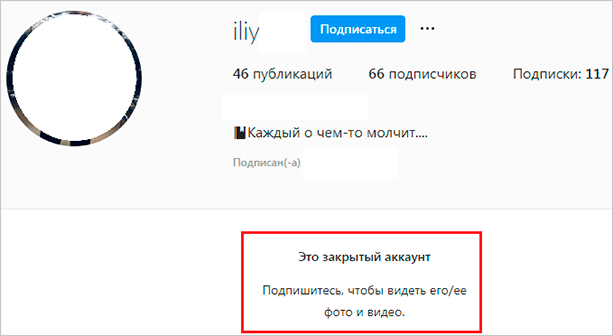
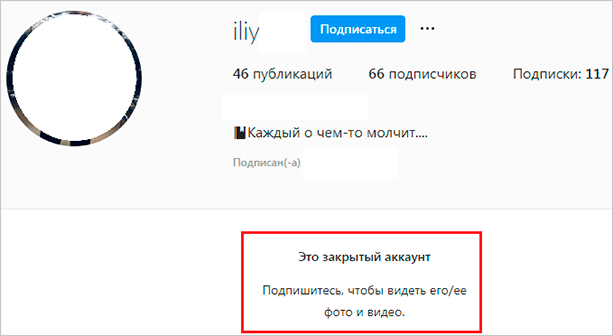
Когда страница защищена от посторонних, то она не участвует в поиске по хэштегам, а подписаться на новости, посмотреть фото- и видеоматериалы могут лишь те, кого вы одобрите. Как это работает:
- Человек заходит в гости и нажимает кнопку “Подписаться”.
- В своих уведомлениях вы видите сообщение о том, что поступила заявка.
- После одобрения человек становится фолловером и может видеть весь контент.
- Если предложение отклонено, то пользователь не получит никаких сообщений, он просто по-прежнему не сможет видеть ваши публикации.
Ограничить и открыть доступ к своим материалам можно в любой момент через компьютер и мобильные устройства.
Как скрыть свои материалы с телефона
Если вы заходите в приложение со смартфона на Андроиде или с Айфона, то выполните такие шаги.
Шаг 1. Загрузите свой Instagram.
Шаг 2. Перейдите в личный раздел, нажав на свой аватар в правом нижнем углу экрана.
Шаг 3. Войдите в меню и нажмите на шестеренку внизу.
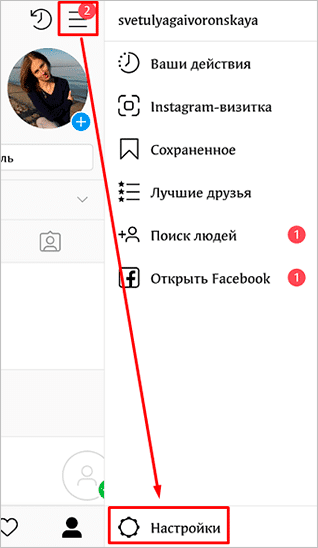
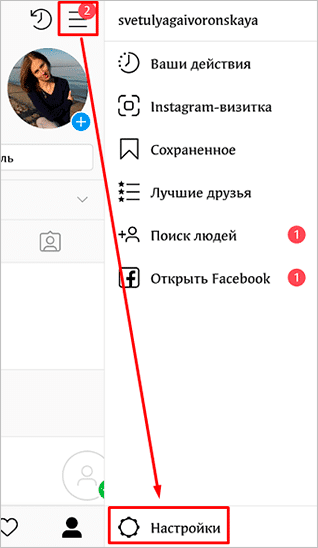
Шаг 4. Тапните по пункту “Конфиденциальность и безопасность”.
Шаг 5. Передвиньте рычажок в нужное положение, чтобы оградить себя от непрошеных гостей.
Теперь новым подписчикам нужно будет сначала получить одобрение, и только после этого они смогут просматривать фотографии и видео.
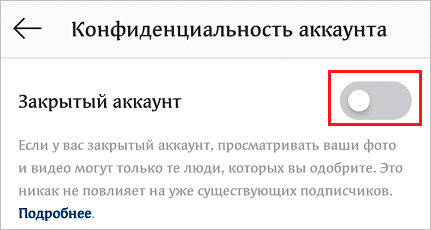
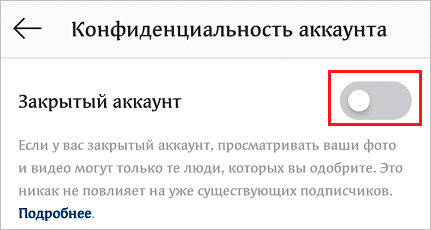
Как ограничить доступ к своим публикациям с компьютера
Изменить видимость материалов также можно в браузерной версии Instagram. Для этого зайдите на сайт instagram.com. Если нужно, авторизуйтесь и перейдите в свой аккаунт, нажав на фигурку человечка в правом верхнем углу.


Теперь кликните по кнопке “Редактировать профиль” или на значок шестеренки рядом с ней.
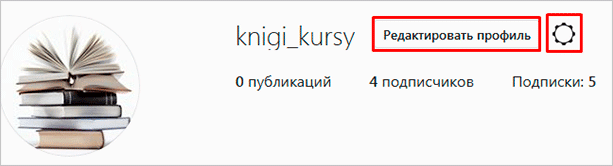
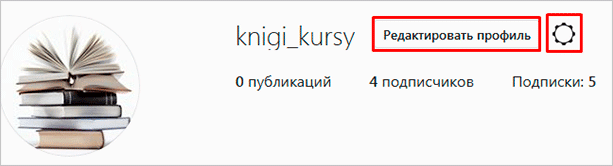
Здесь нам нужен пункт “Конфиденциальность и безопасность”.
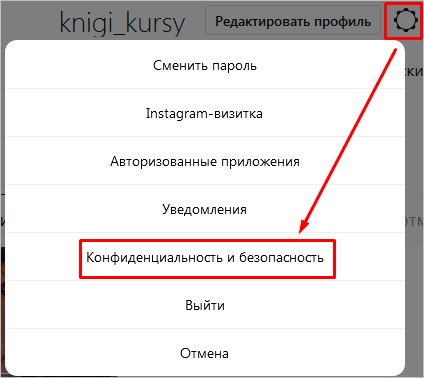
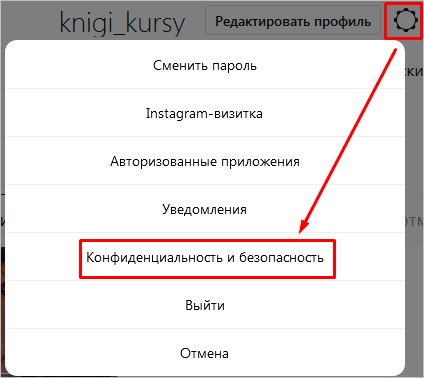
Теперь идем в подраздел “Конфиденциальность аккаунта”. Вверху сразу появится интересующая нас опция. Осталось только поставить “птичку” рядом с надписью.
После этого внизу экрана появится сообщение о том, что изменения вступили в силу. Можете возвращаться в свой профиль и наслаждаться приватным общением. Никакие незнакомцы больше не смогут просматривать записи без вашего согласия.
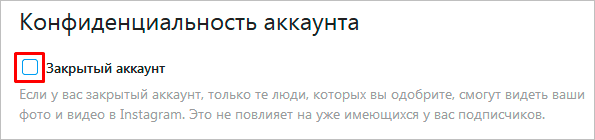
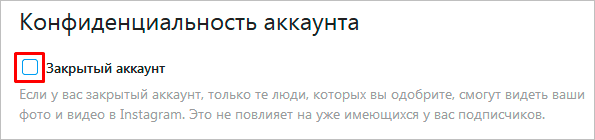
Дополнительные возможности
Даже после введения ограничений все подписавшиеся ранее товарищи продолжат просматривать ваш контент. Чтобы скрыть информацию от конкретных пользователей, придется их заблокировать. Для этого зайдите на страницу пользователя, тапните по трем точкам в правом верхнем углу и выберите пункт “Заблокировать”.
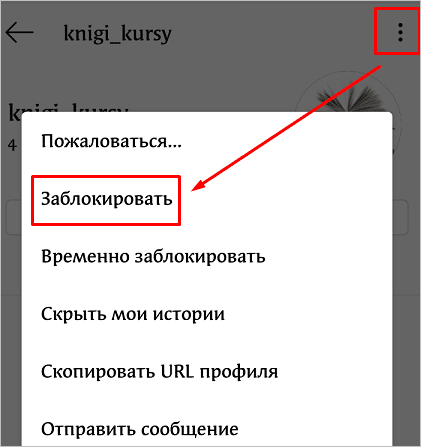
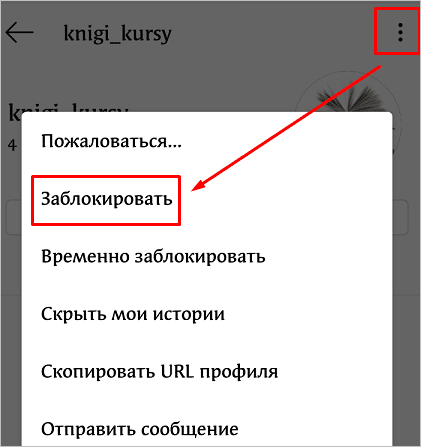
Теперь он не сможет найти вас в социальной сети, просмотреть фотографии, видео и Сторис.
Если вы хотите ограничить доступ всем посетителям без исключения, то нужно временно заблокировать свой аккаунт. Сделать это можно через веб-версию Инстаграма. Откройте свой личный раздел и нажмите на кнопку “Редактировать профиль”. Теперь опуститесь в самый низ нового окна и кликните по надписи “Временно заблокировать мой аккаунт”.
После этого никто не будет просматривать ваши материалы, вы же в любой момент сможете восстановить страницу. Только не удаляйте ее, иначе вся информация будет полностью потеряна для вас и всех остальных пользователей.
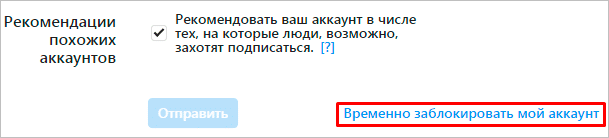
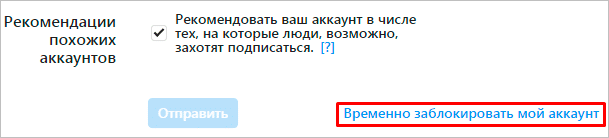
Заключение
Теперь вы знаете, как защитить свои фото и видео в Инстаграме от посторонних людей. Учтите, что все фолловеры, которые были у вас на момент изменения настроек приватности, останутся. Перемены коснутся лишь новых гостей и подписчиков.
Обойти ограничения и просмотреть записи в закрытом аккаунте нельзя, так что можете быть спокойны. Но все же я советую не выкладывать слишком личные и откровенные снимки, потому что всегда есть риск взлома, получения вируса или непорядочных подписчиков.
Желаю комфортного пребывания в социальной сети. Задавайте вопросы и высказывайте свое мнение в комментариях, мне будет приятно пообщаться с вами.
А сейчас давайте прощаться. До новых интересных встреч.
через телефон, браузер или компьютер
Закрыть профиль в Инстаграме с телефона возможно через функции «Приватности». Те же опции доступны на компьютерной версии для Windows 10 и через код страницы.
Что значит «приватный профиль» в Инстаграме
В социальной сети есть три типа учетных записей:
- профессиональные. Бизнес и автор;
- личный;
- скрытый.
Последний относится к категории не общедоступных: посмотреть посты, поставить лайк или подписаться без согласия владельца не получится. Но сделать приватный профиль в статусе «бизнес» не получится: заблокированы функции просмотра статистики и продвижения.
Сделать закрытый профиль в Инстаграме возможно:
- через мобильное устройство. С помощью официального приложения;
- с помощью компьютерной версии для Windows 10;
- с браузерной версии можно закрыть только личный аккаунт.
Закрыв Инстаграм от посторонних, владелец сможет публиковать записи, которые доступны только подписчикам. При переходе с общедоступного, все ранее подписанные пользователи не удаляются. Но их можно убрать вручную, если перейти в список «Подписчики» и нажать по крестику рядом с никнеймом.
Как перейти на закрытый тип аккаунта в Инстаграме
Закрыть профиль в Инстаграме в новой версии стало доступно через параметры конфиденциальности.
Кроме стандартной функции «приватный» аккаунт, пользователь может применить «хитрости»:
- очистить публикации;
- размещать Сторис только для друзей;
- обмениваться фотографиями в сообщениях;
- удалить описание страницы.
Кроме этого, можно указывать под каждым постом функцию: «Запретить комментарии». Таким образом, владелец учетной записи сможет заблокировать любые отзывы или просмотр своих публикаций. Но скрытие информации – не полная блокировка доступа. Окружающие смогут подписываться без ведома владельца, ставить лайки.
Перейти на полностью закрытый получится при условии, что страница не привязана к статусу «Бизнес». В таком случае, изменить приватность профиля возможно через мобильную версию. На компьютерной появится уведомление: «Отключите бизнес-настройки».
Или, чтобы воспользоваться компьютерной версией, нужно установить эмулятор Android. Это программы в свободном доступе, которые можно скачать и подключиться к Инстаграму, как на смартфоне.
Через телефон
Скрыть Инстаграм проще через мобильный. Для устройств Android и iOS предусмотрены одинаковые обновления, но различны дизайном и расположением некоторых функций. К примеру, на старом Инстаграме для Android, функция «Закрыть аккаунт» расположена в «Параметрах конфиденциальности».
В новом обновлении Instagram, опция была внесена в один общий раздел.
На Андроиде
Чтобы сделать закрытый аккаунт в Инстаграме на Андроиде, пользователю нужно обновить приложение.
Если установлена последняя версия:
- Зайти в Instagram – авторизоваться.
- Перейти в боковое меню – Настройки.
- Конфиденциальность – Тип аккаунта.
- Приватный – переместить переключатель в положение «Вкл».
- Подтвердить действие.
Страница в социальной сети обновится автоматически. Если этого не произошло – нужно закрыть приложение и открыть заново.
На Айфоне
Закрыть профиль с Айфона возможно через обновленную версию Инстаграма. Как переключиться:
- Зайти в приложение – Настройки.
- Конфиденциальность – Параметры аккаунта.


- Переместить переключатель.
Как и на Андроид, страница будет обновлена. Теперь, чтобы получить новых подписчиков, нужно регулярно проверять раздел: «Уведомления» – Заявки.
Через браузер
Скрыть Инстаграм можно через браузерную версию. Функция доступна, как при переключении на просмотр кода, так и при обычной работе с социальной сеть. Исключения составляют случаи, когда Instagram потребует отказаться от бизнес-услуг на мобильном устройстве. Прежде, чем переводить аккаунт в «приватный» формат, пользователю нужно отвязать бизнес-аккаунт в Facebook и переключиться на личный тип.
Как сделать профиль закрытым через браузерную версию:
- Зайти на официальный сайт – авторизоваться.
- Перейти в раздел: «Параметры», нажав по шестеренке.


- Появится выпадающее меню: «Конфиденциальность и безопасность».
- Перейти по указанному пункту – выбрать: «Тип профиля».


- Установить галочку напротив: «Закрытый».


Также, владелец страницы сможет отказаться от приватного формата через браузер. Если в стандартной версии (без кода страницы) нет такого в настройках «Конфиденциальность» в выпадающем меню: нажать по любой свободной области правой кнопкой мыши и выбрать: «Посмотреть код».
Версия Инстаграм на Windows 10
Доступна вторая версия Инстаграма для ПК, где можно указать новые параметры конфиденциальности. На Windows 10 и 8.1, через Market. При загрузке могут возникать проблемы у пользователей с нелицензионной версией ОС или нестабильным подключением к сети.
Как изменить настройки:
- Зайти в официальное приложение «Магазин» – ввести в поиске «Instagram».
- Установить на ПК – открыть – авторизоваться.
- Нажать по шестеренке – Назад.


- Аккаунт – Закрытый – переключить.


- Подтвердить изменения.
Версия для ПК также обновляется, но обладает ограниченным функционалом в сравнении с мобильной версией.
Если в приложении возникли ошибки:
- проверить подключение к интернету;
- удалить через «Программы и компоненты» и установить заново;
- обновить до последней версии.
Также, через утилиту для Windows 10 можно отключить и подключить другие аккаунты. К примеру, страницу из Facebook и Вконтакте.
Достоинства и недостатки скрытой страницы
Такой тип аккаунтов подойдет для личных фотоальбомов, авторам приватных курсов или уникальных идей, группам, которые набирают аудиторию.
Преимущества:
- потенциальный подписчик ценит вступление в закрытый аккаунт больше, чем общедоступный. При отписке, присоединиться заново возможно через повторное разрешение владельца;
- возможность фильтровать список аудитории. Появится уведомление, что какой-то пользователь хочет подписаться. Автор сообщества или блога может отклонить заявку;
- блокировка негативных отзывов. Владелец сможет эффективнее следить за комментариями, если аккаунт приватный;
- размещение уникального контента. Можно публиковать необычные записи, идеи которых не станут общедоступными.
Но есть и недостатки, которые нужно учитывать владельцам интернет-магазинов, информационных сообществ:
- отсутствие статистики. Следить за подписчиками придется вручную;
- публикации не появляются в «Рекомендациях»;
- реклама через других блоггеров, поделиться своим постом нельзя;
- половина потенциальной аудитории откажется от подписки, не ознакомившись с контентом заранее.
Один из фактов в Инстаграме: многие популярные сообщества и медиаперсоны постепенно переходят на приватный тип. Но это не касается интернет-магазинов или крупных брендов.
Как закрыть профиль в Инстаграм с телефона или компьютера
Автор Лика Торопова На чтение 5 мин. Просмотров 9 Опубликовано Обновлена
Закрыть профиль в Инстаграме может каждый владелец личной страницы. Бизнес-аккаунты бывают только открытыми, поэтому для них предусмотрены другие способы редактирования контента.
Кому следует скрывать профили в Инстаграме
Для страниц компаний или брендов такой тип не подойдет.
Такой формат будет полезен:
- для личного пользования. К примеру, в Ленте публикуются только фотографии с близкими или друзьями;
- второй аккаунт для блогеров или медийных лиц. Важно, не указывать своих личных данных, чтобы подписчики не смогли отыскать в поиске;
- корпоративные страницы. Общение и обсуждение проблем между коллегами;
- недавно открывшиеся аккаунты магазинов или брендов. Перед продвижением рекомендуется подержать профиль в закрытом состоянии, без размещения постов и бизнес-статуса.


Функция «Закрытый аккаунт» исчезает после того, как владелец перешел на бизнес-услуги или создал отдельный профиль компании. Подключаясь, появляются данные о статистике, возможность вставить ссылки или получать доход через собственный интернет-магазин. Анализ и статистические данные составляются из переходов и действий на странице.
Закрываем через приложение на телефоне
Через мобильный формат сделать закрытый профиль в Инстаграме проще: перейти в раздел «Настройки» и указать параметры. Делая аккаунт скрытым, пользователь теряет возможность просмотра статистики, создания промо-акций и кнопок связи с компанией.
Для личных страниц, статус «профиль закрыт» не внесет новых изменений, кроме графы: «Запросы на подписку». Теперь станет доступен фильтр по подписчикам: владелец может отклонить или принять тех, кто хочет подписаться на его страницу.
Инструкция, как закрыть профиль в Инстаграме с телефона, если ранее был указан «бизнес»:
- Авторизоваться в Инстаграме.
- Перейти в «Настройки» — Аккаунт.


- Список пролистать вниз – Перейти на личный профиль.


- Подтвердить действия.
После перехода, в описании страницы исчезнет категория.
Теперь, как закрыть новую и только что переведенную в статус «Личный», страницу в Инстаграме:
- Настройки – Конфиденциальность и безопасность.


- Закрытый аккаунт – переместить бегунок в статус «Активен».
Такой вариант подходит для двух видов профилей. Все подписанные ранее остаются и могут смотреть публикации, ставить лайки и писать комментарии. Новым подписчикам нужно подождать, пока владелец подтвердит заявку. До этого времени, в окне профиля будет информация: никнейм, описание страницы, количество подписок и подписчиков.
Инструкция по закрытию профиля на ПК
С веб-версии можно редактировать настройки конфиденциальности.
Владельцу страницы предложено два способа, как ограничить доступ к своему аккаунту посетителям:
- исключить его из рекомендуемых;
- установить статус «Закрытый».
Инструкция, как сделать профиль закрытым в Инстаграме с компьютерной версии:
- Зайти в Инстаграм с помощью браузера.
- Авторизоваться, используя логин и пароль.
- Перейти в раздел: «Редактировать профиль».


- В левом меню: Конфиденциальность и безопасность.
- Первая строчка: «Закрытый аккаунт».
Если были указаны бизнес-услуги – социальная сеть покажет ошибку: Аккаунты компаний не могут переходить на закрытый тип.
В таком случае, закрыть аккаунт возможно только через Андроид или Айфон, воспользовавшись приложением. Личные страницы будут переведены в статус «Скрытые» автоматически.
Также, чтобы профиль не появлялся при поиске: вернуться в раздел «Редактировать профиль» — убрать галочку возле «Рекомендовать мою страницу». Кроме отсутствия при поиске, другие рекомендуемые пользователи не будут появляться.
Архив как альтернатива
Кроме того, что страницу можно скрыть или закрыть от посторонних, для бизнес-профилей создан альтернативный метод. Архив – это фотографии и видео, которые автор скрыл от подписчиков и зрителей.
Расположен в мобильном приложении, в верхнем правом углу, в виде часов. Для категории предложена дополнительная настройка в Stories: Автоматически сохранять в Архив.
Чтобы скрыть одну или несколько публикаций:
- Перейти в свой профиль.
- Выбрать посты для сохранения – нажать по одному.
- Сверху три точки – Архивировать.


- Подтвердить действия.


Перейдя в категорию, доступен просмотр всех сохраненных публикаций: их можно восстановить для показа или удалить. В Архиве два раздела: для Историй и Ленты. Чтобы переключиться, нажать по верхнему выпадающему меню и указать категорию.
В отношении Stories: их можно заново опубликовать, сохранить фото на телефон, отправить в мессенджерах и перенести в «Актуальное». При размещении поста, удаляется информация по статистике, публикуется на первоначальную дату. Но сохраняются комментарии и отметки «Мне нравится».
Как быть со статистикой после того, как страница станет закрыта
После перехода на «Закрытый формат», пользователь теряет информацию по статистике: охват, переходы, количество просмотров. Данные остаются только в разделе Историй, в виде зрителей, которые увидели временную публикацию.
Как анализировать статистику в «Закрытых страницах»:
- количество новых подписчиков. Теперь, владелец страницы может посмотреть, какое количество пользователей добавляется ежедневно;
- лайки. По количеству лайков определяют интерес аудитории к информации;
- комментарии. Под записями не будут отзывы от ботов или рекламных аккаунтов.
Профиль не будет продвигаться по хештегам и геотегам. Но его можно рекламировать у других блогеров, создавать публикации для взаимного пиара.
Чтобы новому подписчику ознакомиться с фотографиями и видео – придется подписаться. Количество отписчиков проверить стандартным способом нельзя. Для этого потребуются приложения по анализу: подписавшихся и отписавшихся. К примеру, Unfollow For Instagram или «Кто отписался».
Закрыть профиль в Инстаграме проще с мобильной версии. Перейти в статус «Бизнес» или «Личный» с компьютерного формата возможно только через Facebook, отвязав страницы от бизнес-аккаунта.
Как закрыть инстаграм? Закрытый профиль инстаграм.
Закрытая страница в инстаграме
В наше время все знакомы с интернет ресурсом instagram, функции данной сетевой программы помогают нам установить личные границы, способом «закрытого профиля». Многие озадачены вопросом «как сделать инстаграм закрытым?», как правило, у всех веб сайтов есть «настройки конфиденциальности» , которые помогают нам ограничить доступ посторонних лиц к нашей странице, разберем детально:
- Открываем сайт;
- Переходим в свой профиль;
- Встречаем надпись возле вашей фотографии с большими буквами “редактировать профиль” нажимаем на неё;
- Теперь продолжаем процесс уже закрывания профиля, спускаемся в самый низ и ищем кнопку с надписями расположенными рядом “Закрытый аккаунт”, мы можем понять, что именно это та самая кнопка помогающая скрыться нам от посторонних глаз, активируем ее;
- И сохраняем результат.
Но так, же встречаются люди, у которых нет подобной функции, хотя по факту это не так, просто она находиться в другом месте. Если у вас проблема такого характера, то вам следует поступить , как я указывал раннее: перейти в свой профиль, найти маленький значок в форме настроек, в верхнем углу в правой стороне, перейти и найти функции закрытого профиля и включить их.
Теперь мы спокойно можем загружать фотографии, не боясь чужих глаз.
Как закрыть инстаграм с компьютера?
Описанные выше советы помогут нам и в случае работы на компьютере, т.к. структура инстаграма та же самая как для мобильных телефонов так и для персональных домашних компьютеров или ноутбуков. Проделайте те же шаги, что описаны выше с компьютера и все получится.
Как посмотреть инстаграм закрытого пользователя
Если у вас возникла необходимость посмотреть закрытые профили в инстаграмме
Пользователь, который закрыл свой аккаунт, не желает, чтобы его видео и фотографии просматривали посторонние, администрация сайта со своей стороны обеспечивает эту функцию.
Просмотр закрытого инстаграм.
Как у зарегистрированного пользователь, у вас тоже есть преимущества, вам следует найти закрытого пользователя и подписаться на его обновления, как только пользователь посетит свой аккаунт и получить уведомления на подписку , он либо примет вашу заявку, либо нет. Возможно, пользователь знает вас, и не хочет принимать как подписчика страницы, в таких случаях немногие поступают, очень опрометчиво, но такой способ тоже можно одобрить, но он более несправедливый по отношению к профилю, установившего конфиденциальность на странице.
Другой вариант это не подписываться на закрытый аккаунт используя свой основной профиль, а создать новый аккаунт, с новым именем, заполнить его картинками и разными цитатами, и отправить запрос нужному человеку, это может помочь, но все цело на это надеется не стоит. Если даже такой способ не срабатывает, то многие скачивают программы взлома, что в 95% процентах оборачиваются против вас, и вы зарабатываете многочисленные вирусы на ПК или же на сотовый телефон. Лучше оставить неосмотрительные затеи, и просто отправить заявку на подписку, и надеется на положительный ответ, со стороны аккаунта, на которого вы желаете подписаться.

Как закрыть и открыть аккаунт в Инстаграм
Instagram — это супер популярная социальная сеть, созданная для обмена фотографиями и общения людей друг с другом. Поэтому все профили в Инстаграме по умолчанию создаются открытыми и доступными для всех пользователей.
Но есть и те, кто хочет ограничить доступ для других людей к своему аккаунту и публикуемому контенту. Для них Инстаграм предусмотрел возможность изменения настроек конфиденциальности и простой способ закрыть профиль от посторонних глаз.
В этой статье мы расскажем, чем открытые и закрытые профили в Инстаграм отличаются друг от друга. А также дадим пошаговую инструкцию, как закрыть или открыть свой аккаунт в соцсети.
Чем отличаются закрытый и открытый профили
Прежде чем решать, стоит ли вам закрывать или открывать свой аккаунт в Инстаграме, предлагаем разобраться, чем же они отличаются.


- Фотографии и видео в открытом аккаунте могут видеть все пользователи сети, а в закрытом — только подтвержденные подписчики.
- В закрытом профиле лайкать фото и оставлять комментарии под постами могут только одобренные подписчики.
- Посты по хэштегам и геолокации в поиске Instagram отображаются только из открытых аккаунтов.
- Закрытый аккаунт можно найти в поиске Instagram по имени профиля, но посмотреть его полное описание, подписки и подписчиков, выложенные посты — нельзя.
- Подписаться на открытый аккаунт может любой желающий. Для подписки на закрытый профиль надо отправить заявку и ждать ее одобрения от владельца аккаунта.
- В закрытом профиле не доступна статистика Инстаграм. Бизнес-аккаунт со статистикой может быть только открытым.
Закрытый Инстаграм
Многие пользователи специально раскручивают свои аккаунты в Инстаграм, вкладывают деньги в продвижение, чтобы привлечь как можно больше новых подписчиков. А другие, напротив, стремятся к приватности. Но закрыть свой профиль от посторонних глаз могут захотеть и те, и другие. Какие же могут быть причины закрытия аккаунта?
- Самое простое — соблюдение приватности и безопасности в сети. Например, человек не хочет, чтобы его личные фотографии мог просматривать кто угодно. Поэтому принимает решение закрыть аккаунт от чужих глаз и вручную одобрять новых подписчиков.
- Также многие блогеры закрывают свои профили в Инстаграм, когда запускают рекламу у других блогеров. Логика в том, что заинтересовавшиеся пользователи должны будут обязательно подписаться на аккаунт, чтобы посмотреть публикации.
Инстаграм предоставляет своим пользователям возможность самостоятельно решать, какая степень конфиденциальности им подходит.

Так будет выглядеть ваш аккаунт, если вы решите его закрыть. То есть пользователи смогут находить его в поиске Instagram, видеть количество постов, подписок и подписчиков. Также у них будет возможность отправить вам запрос на подписку.
Закрыв профиль, вы сможете вручную одобрять заявки в подписчики. Все остальные пользователи Instagram не смогут видеть ваши посты, сторис, лайки и комментарии, подписки и подписчиков.
Как закрыть Инстаграм
Здесь мы подробно расскажем и покажем вам, какие действия надо предпринять, чтобы закрыть свой аккаунт в Инстаграм.
- Зайдите в настройки своего профиля

- Выберите пункт «Конфиденциальность»

- Затем нажмите «Конфиденциальность аккаунта»

- Переместите ползунок, чтобы закрыть аккаунт

Как закрыть бизнес аккаунт в Инстаграм
Многие блогеры и владельцы коммерческих аккаунтов интересуются, как закрыть бизнес профиль в Инстаграм. К сожалению, сделать этого нельзя.
Чтобы закрыть такой профиль, его нужно сначала перевести в режим обычного аккаунта. Но вместе со сменой статуса пользователь потеряет и доступ к статистике. Поэтому приходится выбирать — или закрытый аккаунт, или статистика профиля.
Как добавлять и удалять подписчиков в закрытом аккаунте
В закрытом аккаунте ваши публикации смогут видеть уже имеющиеся подписчики и те новые пользователи, заявки которых вы одобрите.
Чтобы подписаться на ваш аккаунт, пользователь будет должен нажать кнопку «Подписаться» и ждать вашего одобрения.


Посмотреть заявки на подписку можно во вкладке, где отображаются ваши подписчики, или там, где видны уведомления о новых лайках и комментариях.


Вы сможете подтвердить или удалить запрос на подписку.

Также вы можете удалить уже имеющихся подписчиков. Они не получат уведомления об этом, но зайдя на вашу страницу, увидят, что ваш профиль для них закрыт.

Как посмотреть закрытый аккаунт
Легального способа посмотреть аккаунт, если он для вас закрыт, не существует. Но есть несколько обходных маневров, которые вы можете применить, что посмотреть публикации профиля.
- Самый простой способ — это проверить другие социальные сети. Часто пользователи имеют связанные аккаунты Instagram с Facebook или Twitter. В таком случае их посты могут автоматически публиковаться и в этих соцсетях.
- Также вы можете спросить своих друзей или знакомых. Возможно кто-то из них имеет доступ к нужному вам закрытом профилю.
- Самое сложное и наиболее эффективное — создание нового аккаунта. Например, вы можете сделать профиль интернет-магазина, который потенциально может заинтересовать пользователя, или фейковый личный аккаунт. Для правдоподобия выложите несколько фото и наберите немного подписчиков с помощью массфолловинга. После этого просто отправьте запрос на подписку в нужный вам аккаунт и ждите подтверждения. Как правило, даже владельцы закрытых аккаунтов легко дают согласие новым подписчикам. Так вы получите доступ в закрытый профиль, не обнаружив свой интерес.
Открытый Инстаграм
Закрытый Инстаграм нужен только тем, кто имеет весомые причины ограничивать доступ к публикуемому контенту. Всем остальным, особенно тем, кто хочет продвигать и развивать свой аккаунт в социальной сети, рекомендуется делать его открытым для других пользователей.

Если вы создаете новый аккаунт в Инстаграме — вам вообще не стоит задаваться этим вопросом. Все новые профили по умолчанию создаются открытыми для других пользователей.
В том случае, если вы по какой-то причине закрывали свой аккаунт, а теперь решили его открыть, вам придется изменить настройки конфиденциальности. Сделать это совсем несложно.
Как открыть Инстаграм
Чтобы открыть Инстаграм, вам потребуется не больше минуты. Здесь мы по шагам расскажем, как открыть профиль в Инстаграм через приложение.
- Зайдите в настройки аккаунта

- Нажмите пункт «Конфиденциальность»

- Затем выберите «Конфиденциальность аккаунта»

- Переместите ползунок, чтобы открыть аккаунт
- Вы увидите уведомление с вопросом «Изменить конфиденциальность?». Нажмите «Изменить»


С этого момента ваш аккаунт будет открыт для всех пользователей, кроме тех, которых вы заблокировали.














